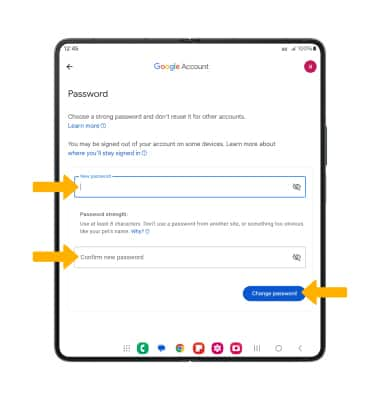En este tutorial, aprenderás a hacer lo siguiente:
• Tener acceso a la pantalla de configuración del correo electrónico
• Cambiar la frecuencia de sincronización
• Cambiar tu firma de correo electrónico
• Agregar cuentas de correo electrónico adicionales
• Eliminar una cuenta de correo electrónico
• Cambia la contraseña de tu cuenta de correo electrónico
Tener acceso a la pantalla de configuración del correo electrónico
1. En la pantalla principal, selecciona la carpeta Google, luego selecciona la ![]() Aplicación Gmail.
Aplicación Gmail.
2. Selecciona el ![]() ícono Menu, luego selecciona Settings.
ícono Menu, luego selecciona Settings.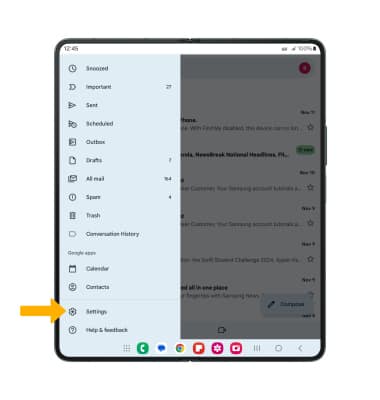
3. Elige la cuenta que desees. 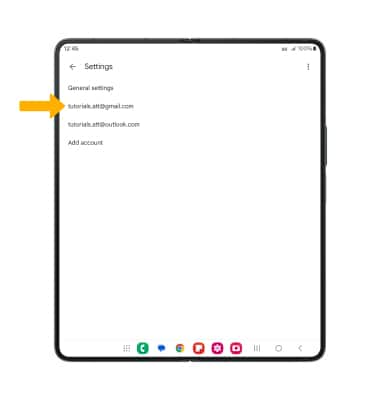
Cambiar la frecuencia de sincronización
1. Desde la pantalla Account settings, selecciona Days of mail to sync.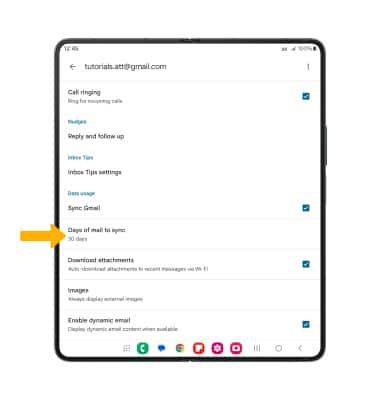
2. Ingresa las preferencias de sincronización que desees, luego selecciona OK. 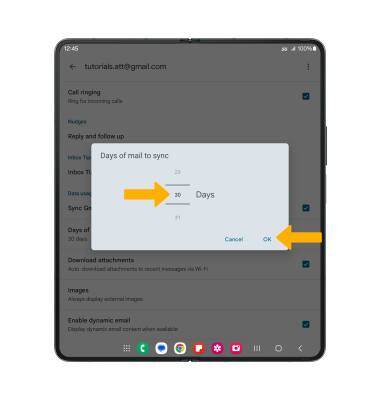
Cambiar tu firma de correo electrónico
1. Desde la pantalla Account settings, selecciona Mobile signature.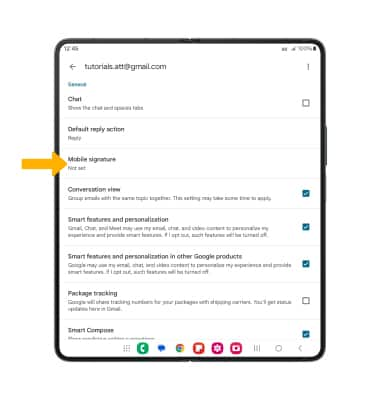
2. Ingresa la firma que desees, luego selecciona OK.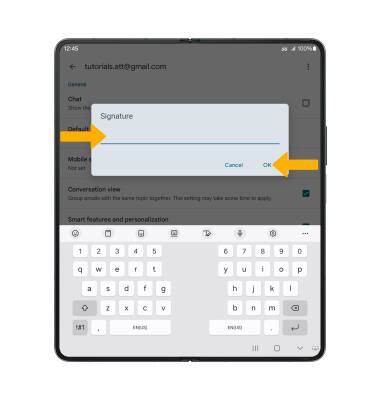
Añade cuentas de correo electrónico
En la pantalla Email settings, selecciona Add account luego sigue las indicaciones en la pantalla para completar la configuración.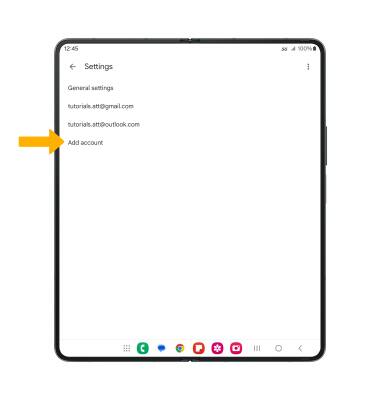
Elimina una cuenta de correo electrónico
1. En la pantalla Email settings, selecciona el ![]() ícono Menu, luego selecciona Manage accounts.
ícono Menu, luego selecciona Manage accounts.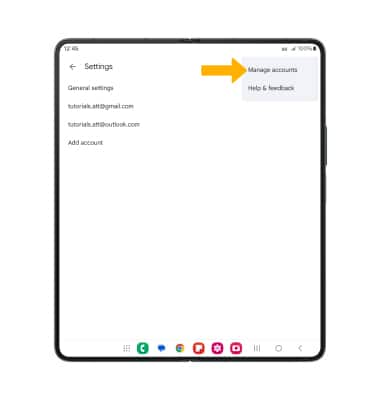
2. Selecciona la cuenta deseada.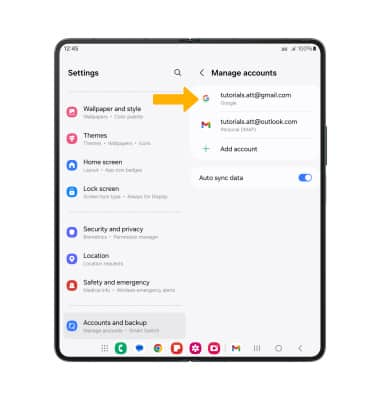
3. Selecciona Remove account.
Importante: Se te indicará que vuelvas a seleccionar Remove account para confirmar.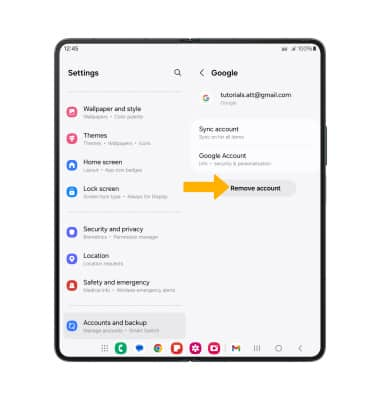
Cambia la contraseña de tu cuenta de correo electrónico
1. Selecciona el ícono Account, luego selecciona Manage your Google Account.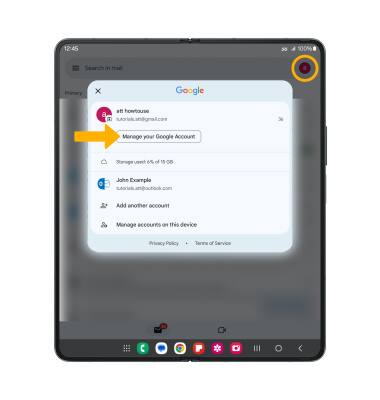
2. Selecciona la pestaña Personal info, luego selecciona Password.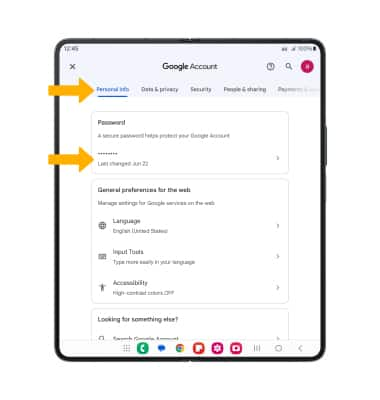
3. Ingresa tu contraseña, luego selecciona Next. 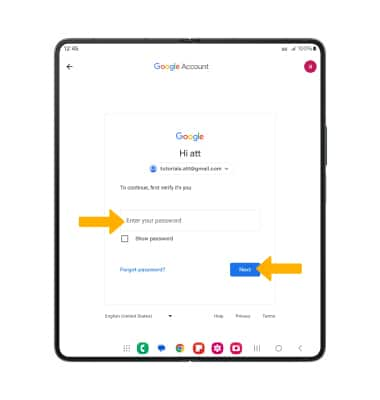
4. Ingresa y confirma tu nueva contraseña, luego selecciona Change password.